-
u盘安装win7系统图文详解
- 2017-07-19 12:04:18 来源:windows10系统之家 作者:爱win10
重装系统,选择纯净的系统对于重装来说是事半功倍的。既然要重做,不如就选择u盘安装win7系统原版好了,毕竟原版的操作系统是最稳定,最安全的,难道你不喜欢吗?
u盘安装win7系统不管是对工作还是生活,都是非常方便的。为什么这么说呢,使用U盘重装win7系统不像光盘般携带不方便,且U盘重装系统win7安全性高,速度快,真的很省时间的。
u盘安装win7系统前提工作:①.制作一个启动U盘;②.下载win7 系统镜像文件;③.设置U盘为第一启动项
u盘安装win7系统图解教程:
1、将制作好的启动U盘插入电脑,重启电脑。
在开机画面时,
我们就不停的按住快捷键。
进入系统之家U盘主菜单界面,
选择【11】,回车,然后再选择安装win7系统,再次回车。
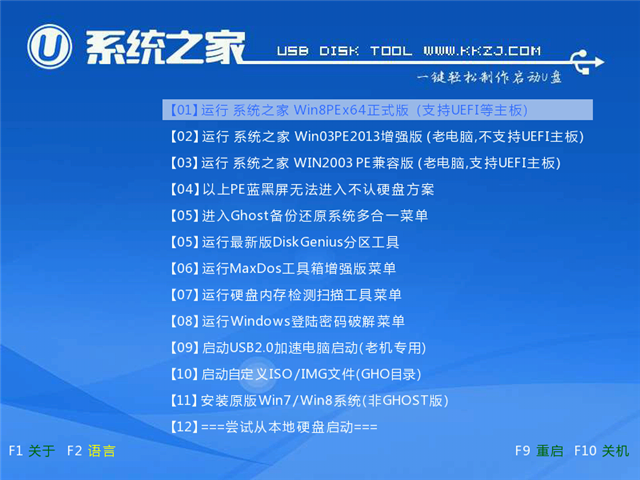
u盘安装win7系统截图(1)
2、接着就进入pe系统了,桌面上的工具会自动读取系统文件,我们选择盘符C,点击确定。
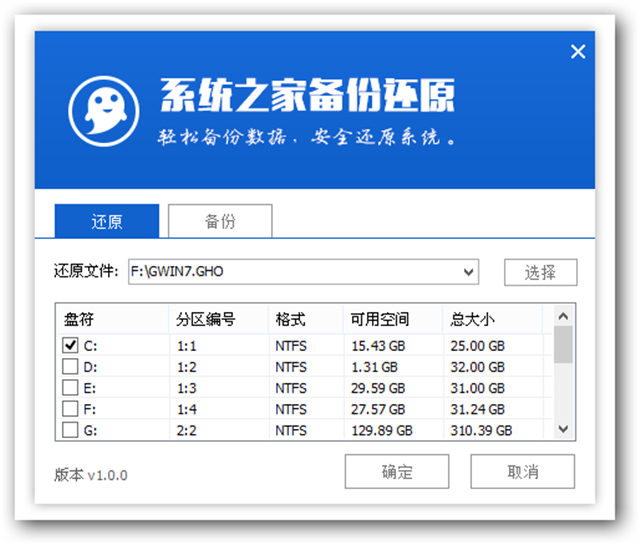
u盘安装win7系统截图(2)
3、我们在弹出的执行还原操作提醒框,
勾选完成后重启复选框,
点击确定按钮,如图:
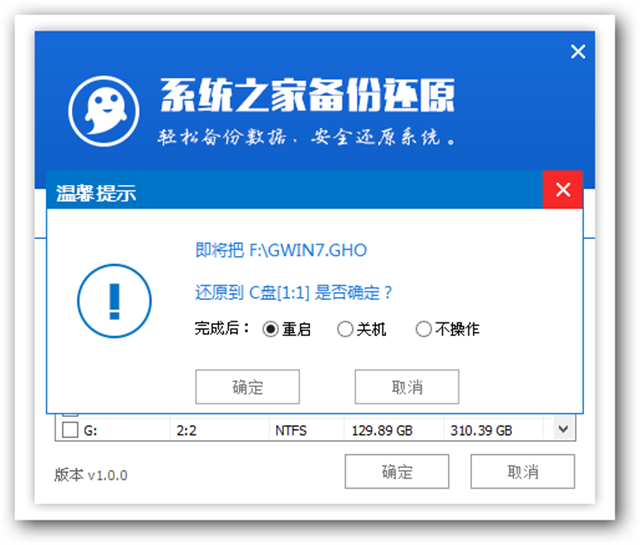
u盘安装win7系统截图(3)
4、接着就来到还原过程,
直到结束会弹出还原成功提示框,
点击“确定”进行马上重启计算机,
或者等待电脑自动重启,
如图:
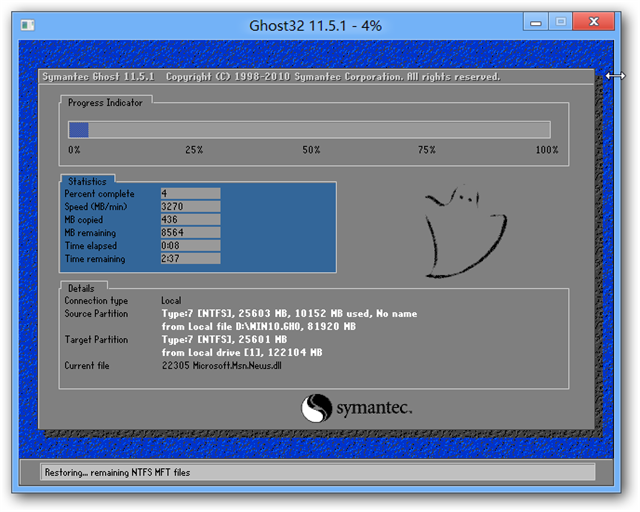
u盘安装win7系统截图(4)
5、耐心等待U盘重装win7系统的过程,如图:

u盘安装win7系统截图(5)
U盘安装系统win7会经过好几次开机重启,在U盘重装系统win7的过程中,我们不要有任何的操作,只要静下心来等待u盘安装win7系统就可以了。
猜您喜欢
- 为你解答如何刷新显卡BIOS2019-03-07
- 制作u盘pe方法2017-02-27
- 小编告诉你用U盘怎么装系统..2017-09-07
- 联想重装系统步骤详解2017-06-30
- 图文演示u盘重装系统步骤2020-11-18
- 华硕笔记本uefi启动设置方法..2017-06-18
相关推荐
- 介绍usb万能驱动和安装方法.. 2020-11-24
- U盘不显示磁盘管理没有的解决方法.. 2017-02-04
- 怎么使用U盘重装win7呢? 2017-07-12
- 技嘉主板bios设置,小编告诉你技嘉主板.. 2018-07-10
- 新手第一次u盘装系统win7教程.. 2023-01-22
- 苹果笔记本usb接口不能用怎么办,小编.. 2017-12-04





 魔法猪一健重装系统win10
魔法猪一健重装系统win10
 装机吧重装系统win10
装机吧重装系统win10
 系统之家一键重装
系统之家一键重装
 小白重装win10
小白重装win10
 opera浏览器 10.10极速网吧版
opera浏览器 10.10极速网吧版 小白系统 ghost win8.1 64位专业版201602
小白系统 ghost win8.1 64位专业版201602 新萝卜家园ghost Win7 x86纯净版201509
新萝卜家园ghost Win7 x86纯净版201509 Thooe随E浏览器 v3.0.1
Thooe随E浏览器 v3.0.1 雨路浏览器 v1.2.0.0绿色版
雨路浏览器 v1.2.0.0绿色版 谷歌浏览器通用小补丁 v1.0免费版
谷歌浏览器通用小补丁 v1.0免费版 雨林木风Ghos
雨林木风Ghos 2114游者浏览
2114游者浏览 小白系统Ghos
小白系统Ghos 系统之家win1
系统之家win1 糖果网吧专用
糖果网吧专用 深度技术Ghos
深度技术Ghos 雨林木风win1
雨林木风win1 PotPla<x>yer
PotPla<x>yer 系统之家Ghos
系统之家Ghos 金格浏览器 v
金格浏览器 v 深度技术ghos
深度技术ghos Google Chrom
Google Chrom 粤公网安备 44130202001061号
粤公网安备 44130202001061号